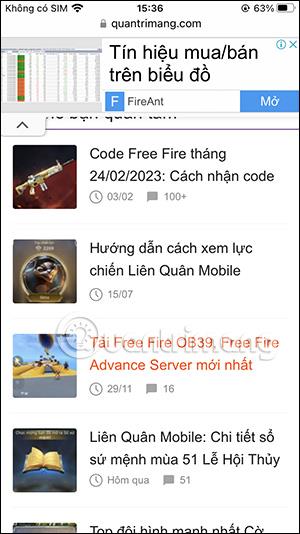Vsi brskalniki imajo funkcijo zaznamkov, s katero lahko uporabniki shranijo pomembno vsebino in jo po potrebi ponovno preberejo. In z brskalnikom Safari v iPhonu imamo poleg funkcije zaznamkov v Safariju tudi možnost shranjevanja spletnih strani kot HTML. S to datoteko HTML jo lahko uporabniki uporabljajo za številne različne namene. Spodnji članek vas bo vodil do prenosa spletnih mest na iPhone v formatu HTML.
Navodila za prenos spletnih strani na iPhone
Korak 1:
Najprej odprite Safari in odprite spletno stran kot običajno. Nato na povezavi strani, s katere želite prenesti datoteko HTML , pritisnite in pridržite ter izberite povezavo, ki jo želite prenesti kot HTMl. Nato v prikazanem vmesniku uporabnik klikne Prenesi povezano datoteko .


2. korak:
Kmalu bo to spletno mesto preneseno v Safari. Kliknite ikono modre puščice , da si ogledate seznam prenosov. Na tej točki bo uporabnik na prikazanem seznamu kliknil Prenos .


3. korak:
Uporabnik bo zdaj videl vse datoteke, prenesene v brskalnik Safari, vključno s spletno stranjo, ki ste jo pravkar prenesli. Preprosto morate klikniti ime članka, da ga odprete kot HTML .

4. korak:
Na seznamu za branje vsebine, ko kliknete ikono puščice spustnega menija, kot je prikazano. Posledično imate možnost dati to datoteko HTML v skupno rabo in jo po potrebi natisniti.


Kako shraniti spletne strani na iPhone
Če želite shraniti spletna mesta v iPhone, imamo na voljo veliko različnih načinov. Lahko jih shranite kot zaznamke, jih shranite na svoj seznam za branje ali prikažete spletna mesta Safari na zaslonu vašega iPhone -a itd. Vse te možnosti so osnovne operacije, ko brskamo po spletu v brskalniku Safari.


Odvisno od potreb vsake osebe, ki želi spletno stran shraniti na iPhone, kliknite na vsako ustrezno postavko.